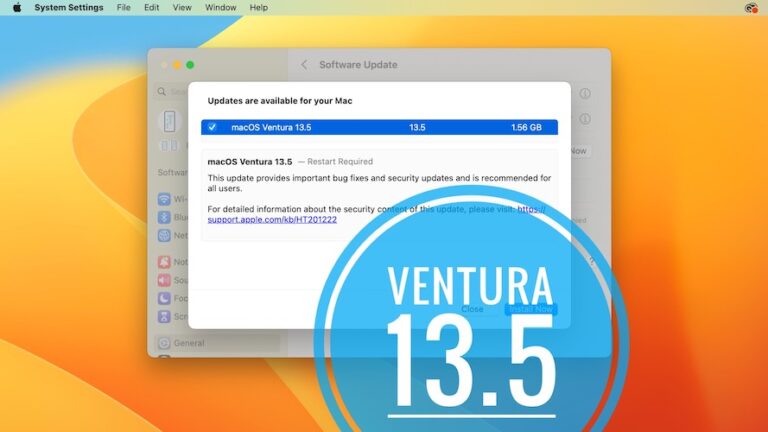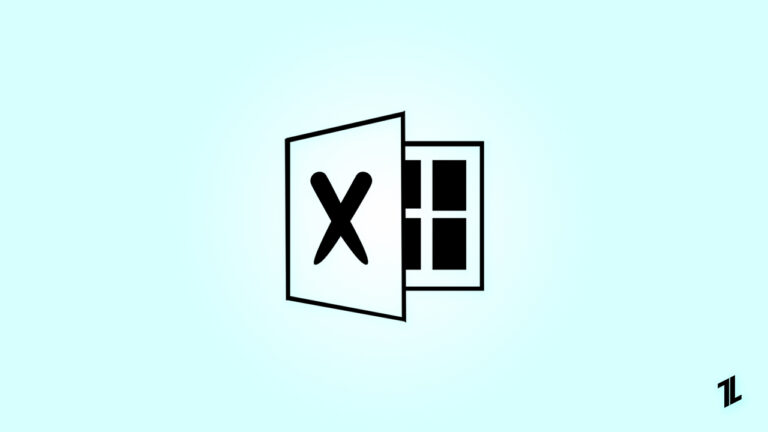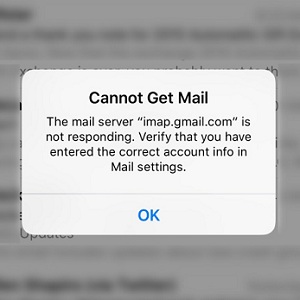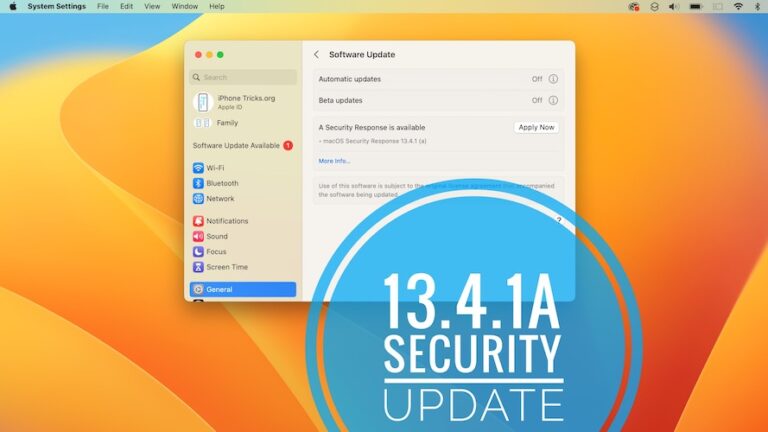Ваш ноутбук тормозит? Вот как исправить
Нет ничего более неприятного, чем столкнуться с тормозящим компьютером в условиях большой рабочей нагрузки. Но прежде чем отказаться от ноутбука или хлопнуть кулаками, спросите себя: «Почему мой компьютер тормозит?»
Ноутбук тормозит из-за разных факторов, например, нужно ли отправлять задание с заплатить за написание эссе услугу или посетить виртуальную встречу. Некоторые проблемы возникают из-за плохого обращения с компьютером, а другие находятся вне вашего контроля.
К счастью, есть несколько способов запустить тормозящий компьютер. Более того, вам не придется привлекать специалиста для диагностики и устранения проблем с устройством.
Иногда это может быть просто перезагрузить ноутбук или заменить его на более сложный, например, заменить жесткие диски или обновить процессор.


Читайте также: Как исправить проблемы с медленной производительностью Windows 10
Почему мой компьютер работает медленно?
Большинство компьютеров имеют тенденцию замедляться после интенсивного использования устройства. Монтирование файлов, выполняющих несколько операций и программ на вашем ноутбуке, может ухудшить его производительность.
Более того, отсутствие обновления программного обеспечения, устаревание деталей компьютера и регулярное использование могут привести к зависанию или зависанию. Вот несколько причин, по которым ваш компьютер в настоящее время тормозит:
Недостаточно оперативной памяти
Все операции, выполняемые вашим ноутбуком, выполняются в вашей оперативной памяти. Таким образом, выполнение нескольких операций при недостаточном объеме оперативной памяти приводит к задержке. Чем больше объем оперативной памяти, тем быстрее ваш компьютер сохраняет и извлекает информацию, хранящуюся в локальной памяти.
По сути, на производительность вашего компьютера влияет его оперативная память. Более быстрая ОЗУ означает более быструю обработку и передачу данных из ЦП в ОЗУ. Следовательно, это повышает общую производительность вашего компьютера, особенно при выполнении задач, требующих тяжелых вычислений.
Недостаточно места для хранения
Иногда некоторые пользователи используют свои устройства на пределе возможностей. Представьте себе, что вы храните большие файлы на своем компьютере до тех пор, пока не останется места, но продолжаете загружать новые файлы.
Как ваше устройство будет работать правильно и не лагать? Это приводит к плохому функционированию и отставанию. Продолжение использования с полным хранилищем может нанести вред вашей оперативной памяти.
Запуск фоновых процессов
На вашем ноутбуке в фоновом режиме работают различные программы, некоторые без вашего ведома. Например, большинство ПК запускают антивирусные программы в фоновом режиме для защиты вашего устройства от вредоносных программ.
Эти фоновые процессы потребляют много энергии, одновременно задействуя оперативную память для их эффективного выполнения. Со временем эти процессы становятся слишком беспокойными для вашего процессора. Он становится слишком сильным и в конечном итоге отстает.
Вредоносное ПО/Вирусы
Вредоносные программы и вирусы могут серьезно ограничить работу вашего компьютера. Различные типы вредоносных программ нарушают работу вашего компьютера и крадут конфиденциальную информацию. Более того, эти вирусы предоставляют неограниченный доступ к системным ресурсам, замедляя при этом работу вашего ПК.
Для поддержания работоспособности вашего компьютера настоятельно рекомендуется установить антивирусную программу или программу сканирования вредоносных программ. Более того, некоторые вредоносные программы удаляют или помещают в карантин файлы и программы на вашем компьютере, снижая его производительность.
Читайте также: Деблокируйте Windows 11 для повышения производительности
Способы решения проблем, связанных с медленным ноутбуком
После определения потенциальных способов замедления работы вашего компьютера пришло время изучить способы решения этих проблем. Выполните следующие действия, чтобы оптимизировать свой компьютер и заставить его работать быстрее:
Перезагрузить ноутбук
Иногда вашему компьютеру требуется быстрая перезагрузка, чтобы устранить эти проблемы с задержкой. При полной перезагрузке удаляются временные файлы и закрываются все фоновые программы, которые со временем замедляют время отклика.
Кроме того, простой перезапуск обновляет все регистры системной памяти. Процесс перезапуска отменяет все запущенные процессы, одновременно очищая оперативную память и кэш процессора.
Рекомендуемый способ перезагрузки компьютера — нажать «Пуск», выбрать кнопку питания и выбрать «Перезапустить». Если меню «Пуск» не работает, мы рекомендуем нажать Ctrl + Alt + Удалить меню.
Освободите место на жестком диске
Производительность вашего компьютера резко снижается, если на жестком диске содержатся фотографии, аудио и большие файлы. Поэтому рекомендуется освободить место на жестком диске, чтобы освободить место для других файлов. Как это возможно, не удаляя важные файлы на вашем компьютере?
Начните с очистки корзины. Большинство удаленных файлов на вашем компьютере попадают в корзину и по-прежнему занимают место на жестком диске. Поэтому, пожалуйста, щелкните правой кнопкой мыши по корзине и очистите ее. Перед удалением просмотрите файлы в корзине и найдите важные файлы.
Другой простой метод — использовать процесс очистки диска. В большинстве Windows есть автоматизированное приложение для удаления устаревших файлов на вашем компьютере. Найдите очистку диска на панели задач и запустите программу. Он покажет все удаленные файлы и оставшееся свободное место.
Кроме того, вы можете удалить приложения, которые занимают место на вашем устройстве. Удалите все программы, которые вы давно не использовали.
Сканирование на наличие вредоносного программного обеспечения/вредоносного ПО
Одной из рекомендуемых проблем по устранению неполадок для восстановления производительности вашего компьютера является сканирование его на наличие программного обеспечения или вредоносного ПО. Различные формы вредоносных программ вызывают различные проблемы, связанные с вашим компьютером, например файлы DLL или неработающие экраны.
Начните с установки средства удаления вредоносных программ Microsoft Windows, чтобы просканировать ваше устройство на наличие вирусов, троянов и других вредоносных программ. Кроме того, обновите все программное обеспечение, установленное на вашем компьютере, для обеспечения бесперебойной работы.
SSD-накопитель
Доступное хранилище на диске во многом определяет производительность вашего ПК. Для каждой задачи, выполняемой на вашем компьютере, например рендеринга видео или редактирования фотографии, требуется процессор для чтения и записи данных на диск.
В течение долгого времени пользователи полагались на внешние жесткие диски как дополнительное хранилище на своих устройствах для хранения больших файлов. Однако эти жесткие диски медленнее, чем новые улучшенные SSD-накопители.
SSD-накопители могут читать и записывать данные быстрее. Следовательно, мы рекомендуем обновить ваш диск до SSD для обеспечения максимальной производительности.
Остановить синхронизацию OneDrive
Распространенной практикой для рабочих офисов является синхронизация OneDrive с компьютером для хранения всех файлов в облаке. Большинство офисов используют этот важный метод восстановления, чтобы предотвратить повреждение или потерю данных.
К сожалению, процесс синхронизации требует времени и замедляет работу вашего компьютера. Поэтому мы рекомендуем приостановка процесса синхронизации при использовании вашего ПК. Это освобождает место на вашем рабочем месте и позволяет вашему компьютеру справляться с различными задачами.
Последние мысли
Отстающий компьютер может снизить вашу производительность и усилить разочарование. К счастью, существует множество способов вернуть вашему компьютеру максимальную производительность. Попробуйте эти рекомендуемые методы для диагностики и решения любых связанных с этим проблем.

![Проблемы с iOS 16, ошибки? Стоит ли обновлять? [Issues & Fixes]](https://ozuz.ru/wp-content/uploads/2022/12/ios-16-update-768x432.jpg)